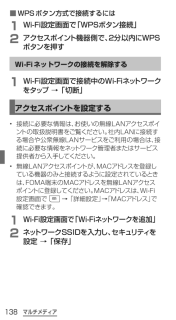Q&A
取扱説明書・マニュアル (文書検索対応分のみ)
"詳細設定" 一致するキーワードは見つかりませんでした。
"詳細設定"20 - 30 件目を表示
262Wi-Fi Direct設定Wi-Fi Direct対応デバイス同士を接続し、データのやりとりができます。1 ホーム画面で → 「設定」 → 「無線とネットワーク」 → 「Wi-Fi Direct設定」• デバイス検索画面が表示されたら、「OK」をタップします。• Wi-FiDirect設定画面が表示されたら、「OK」をタップします。2 「Wi-Fi Direct」をチェックする → 検索されたデバイス名をタップする• →「検索」をタップして、デバイスの検索結果を更新することができます。3 「接続」静的IPアドレスを使用する静的IPアドレスを使用してWi-Fiネットワークに接続するように本体を設定できます。1 Wi-Fi設定画面で → 「詳細設定」 → 「静的IPを使用」にチェックを付ける2 必要な項目をタップして入力する静的IPアドレスを使用するには、以下の項目を入力する必要があります。• IPアドレス• ゲートウェイ• ネットマスク• DNS1 /DNS23 → 「保存」
131項目 説明Swype詳細設定速度または精度文字を入力する際の反応速度を設定します。個人辞書※2個人辞書を管理します。Swypeの辞書をリセット辞書に追加したすべての単語を削除します。ヘルプ Swypeヘルプ Swypeのヘルプを表示して、使いかたや設定方法などを確認します。チュートリアルSwypeのチュートリアルを表示して、使いかたを確認します。概要 バージョン Swypeのバージョンを確認します。※1 メールやメモ帳などの文字入力画面(P.116)で、Swypeキーボードの入力言語を日本語・韓国語以外に設定している場合に表示されます。※2 Swype入力言語が日本語の場合、個人辞書の登録はできません。お知らせ• キーボード表示中に→「設定」をタップしても、Swypeの設定ができます。
130項目 説明優先設定 言語 入力言語を設定します。音声フィードバック文字を入力したときに入力音を鳴らすかどうかを設定します。バイブレーション設定キーをタップしたとき、FOMA端末を振動させるかどうかを設定します。表示ヒント クイックヘルプを表示する機能を設定します。Swype詳細設定単語候補 単語を入力すると、変換予測が表示されます。スペース自動入力※1単語間に自動的にスペースを挿入するように設定します。自動大文字※1文頭の単語の最初の文字を自動的に大文字にする。完全な軌道を表示キーをスライドしたときに、パスを表示するかどうかを設定します。
286動画のメニュー一覧画面や再生画面で をタップすると、以下の操作メニューが表示されます。種類 説明リスト 「サイズ」/「名前」/「日付」/「種類」の項目に合わせて整列することができます。ビデオを共有 YouTubeへのアップロードやAllShareでのデータ共有、Wi-Fi、Bluetooth機能やGmailなどで送信ができます。詳細データの詳細を確認します。Bluetooth経由Bluetoothデバイスへ音声を出力します。設定明るさ、色調、アウトドアモードを設定します。字幕字幕ファイル(拡張子:smi)のある動画の再生時に、字幕のオン/オフや詳細設定を行います。※ 利用できる機能はデータの種類や画面によって異なります。
307項目 説明字幕 字幕ファイル(拡張子:smi)のある動画の再生時に、字幕のオン/オフや詳細設定を行います。FOMA端末にあるファイルを他のDLNA対応機器で再生する1 「マイデバイス」タブ画面で、「リモートデバイス」タブをタップする2 ファイルを再生する機器をタップする機器が表示されない場合は「更新」をタップして再度検索します。3 FOMA端末でファイルの再生操作を行うお知らせ• ネットワーク接続や相手機器の状態によっては、再生が中断される場合があります。
マルチメディア ■WPSボタン方式で接続するには1 Wi-Fi設定画面で「WPSボタン接続」2 アクセスポイント機器側で、2分以内にWPSボタンを押すWi-Fiネットワークの接続を解除する1 Wi-Fi設定画面で接続中のWi-Fiネットワークをタップ → 「切断」アクセスポイントを設定する• 接続に必要な情報は、お使いの無線LANアクセスポイントの取扱説明書をご覧ください。社内LANに接続する場合や公衆無線LANサービスをご利用の場合は、接続に必要な情報をネットワーク管理者またはサービス提供者から入手してください。• 無線LANアクセスポイントが、MACアドレスを登録している機器のみと接続するように設定されているときは、FOMA端末のMACアドレスを無線LANアクセスポイントに登録してください。MACアドレスは、Wi-Fi設定画面で→「詳細設定」→ 「MACアドレス」で確認できます。1 Wi-Fi設定画面で「Wi-Fiネットワークを追加」2 ネットワークSSIDを入力し、セキュリティを設定 → 「保存」138
260Wi-Fiオープンネットワークを通知する利用可能なオープンネットワークが近くに存在している場合に通知するかどうかを設定します。1 Wi-Fi設定画面で「ネットワーク通知」にチェックを付けるWi-Fiの詳細設定をするプロキシーやポートの設定を行うこともできます。Wi-Fiのスリープ設定をするFOMA端末の画面がオフに切り替わったときにWi-Fiを無効にしたり、充電時には常に有効になるように設定したりできます。1 Wi-Fi設定画面で → 「詳細設定」 → 「Wi-Fiのスリープ設定」 → スリープ設定を選択する
259 ■WPSボタン方式で接続するには1 Wi-Fi設定画面で「WPSボタン接続」2 アクセスポイント機器側で、2分以内にWPSボタンを押すWi-Fiネットワークの接続を解除する1 Wi-Fi設定画面で接続中のWi-Fiネットワークをタップする → 「切断」アクセスポイントを設定する• 接続に必要な情報は、お使いの無線LANアクセスポイントの取扱説明書をご覧ください。社内LANに接続する場合や公衆無線LANサービスをご利用の場合は、接続に必要な情報をネットワーク管理者またはサービス提供者から入手してください。• 無線LANアクセスポイントが、MACアドレスを登録している機器のみと接続するように設定されているときは、FOMA端末のMACアドレスを無線LANアクセスポイントに登録してください。MACアドレスは、Wi-Fi設定画面で→「詳細設定」→「MACアドレス」で確認できます。1 Wi-Fi設定画面で「Wi-Fiネットワークを追加」2 ネットワークSSIDを入力し、セキュリティを設定 → 「保存」
マルチメディアWi-Fiオープンネットワークを通知する利用可能なオープンネットワークが近くに存在している場合に通知するかどうかを設定します。1 Wi-Fi設定画面で「ネットワーク通知」にチェックを付けるWi-Fiの詳細設定をする• プロキシーやポートの設定を行うこともできます。Wi-Fiのスリープ設定をするFOMA端末の画面がオフに切り替わったときにWi-Fiを無効にしたり、充電時には常に有効になるように設定したりできます。1 Wi-Fi設定画面で → 「詳細設定」 → 「Wi-Fiのスリープ設定」 → スリープ設定を選択する静的IPアドレスを使用する静的IPアドレスを使用してWi-Fiネットワークに接続するように本体を設定できます。1 Wi-Fi設定画面で → 「詳細設定」 → 「静的IPを使用」にチェックを付ける2 必要な項目をタップして入力する静的IPアドレスを使用するには、以下の項目を入力する必要があります。• IPアドレス• ゲートウェイ• ネットマスク• DNS1/DNS 23 → 「保存」139
367docomo Palette UIホームアプリを切り替えることができます。1 ホーム画面で「アプリ」 → 「ホーム切替」 デフォルトで起動設定されているホームアプリと、切替できるホームアプリが表示されます。2 「設定変更」をタップするデフォルト起動設定されているホームアプリの詳細設定画面が表示されます。3 「初期設定に戻す」をタップする「初期設定に戻す」ボタンがグレーアウトされます。4 → 「常にこの操作で使用」をチェックする→ 「docomo Palette UI」お知らせ• 「ヘルプ」をタップすると、ホームアプリの切替方法を確認できます。